視頻背景編輯器:選擇您想要的視頻背景
您是否打算製作引人注目、具有專業外觀的教育視頻或升級視頻博客的內容?考慮到這一點,請考慮更改您的視頻背景,以便它可以快速吸引觀眾的注意力。不用擔心!無需創建背景或去工作室。你可以 更改視頻背景 通過使用應用程序快速替換它們。本文將教您單擊幾下即可添加和更改視頻背景。您對學習這項技術感到興奮嗎?如果是這樣,請繼續執行以下詳細信息。
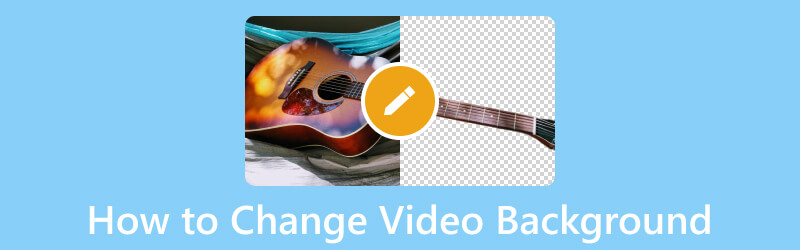
第 1 部分。 什麼是視頻背景
錄製視頻時最重要的因素之一是拍攝背景。拍攝視頻的背景必須令人愉悅且不會分散觀眾的注意力。
視頻背景為您的項目增添視覺外觀和吸引力,從而幫助您創建引人注目的視頻輸出。但是,您必須選擇不太亮和太暗的視頻背景。使用過多的亮色或暗色會導致不良的觀看體驗,這是您不希望發生的。相比之下,深藍色、灰色和白色等中性色使眼睛舒適,並且在屏幕上看起來最好。
第 2 部分。如何為視頻添加背景
要實現為視頻添加背景的目標, Vid.Fun – 4K/高清視頻編輯器 隨時準備幫助您。它是一款功能強大的一體式視頻編輯應用程序,可讓您進行基本和高級編輯。您可以裁剪、修剪、旋轉、合併、添加文本和貼紙、修改基本效果以及更改視頻背景。它提供不同的視頻背景,例如顏色、調色板、材質、模糊和漸變。此外,您可以使用手機圖庫中的圖像創建視頻背景。令人驚訝,對吧?你還在等什麼?依靠下面的指南了解如何使用 Vid.Fun 為視頻添加背景。
步驟1。 前往 Google Play Store,使用手機在搜索欄中輸入應用程序名稱。找到後,繼續下載,安裝完成後,繼續打開手機應用程序。
第2步。 點擊+ 開始編輯 主界面上的按鈕,它將打開並引導您進入手機圖庫。此應用程序一次只能導入一個視頻,因此請從手機圖庫中選擇要添加背景的視頻。
選擇視頻後,單擊 是 屏幕右下角的按鈕。幾秒鐘後,您的素材將導入到主編輯部分,您可以在其中看到各種編輯選項。
第三步 讓我們從訪問其他編輯選項開始,以增強視頻的外觀。如果您想縮短視頻長度,請單擊 修剪 按鈕,然後剪切視頻的開始或結束部分。按 作物 按鈕從您不需要的視頻幀中刪除不必要的部分。如果要修改音量,請單擊 音訊 按鈕並選擇是移除、增大還是減小音量。按 文本 合併您想要放入視頻中的必要信息。要更改視頻的外觀,請單擊 篩選器 並從列表中選擇您想要的過濾器。按 調整 根據您的喜好修改視頻的對比度、亮度、飽和度、陰影、高光、溫度、色調、暈影等。
第四步。 讓我們深入探討如何為您的視頻添加背景。在“調整”按鈕旁邊,點擊列表中的“背景”按鈕。在“比率”選項上,選擇您要使用的首選比率。選擇後,移動到材質;在這裡,您會看到各種背景選擇。
如您所見,它有不同種類的背景: 模糊, 顏色, 梯度斜坡, 材料和 調色板.從顯示的列表中選擇一個,它將自動出現在您的視頻中,如預覽屏幕所示。除此之外,您還可以通過從手機圖庫中選擇圖片來創建和自定義背景。滿意後,勾選 (✔) 以保存您的更改。
第五步 滿意後按 出口 屏幕右上角的按鈕可下載帶有背景的視頻。
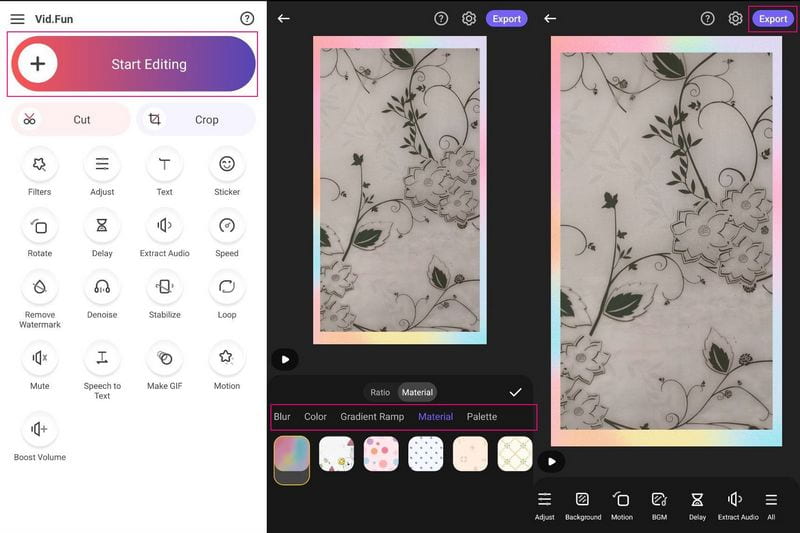
第 3 部分。如何更改視頻背景
這部分將展示一個移動應用程序,您可以訪問它來更改視頻背景。 Video Changer Background 是一款出色的視頻背景編輯器,您可以依靠它來更改視頻背景。它可以更改您的視頻背景,無論是手機圖庫中保存的視頻還是新拍攝的視頻。此外,您可以將視頻背景更改為靜態照片、純色、漸變和視頻。此外,如果需要,它可以自動實時擦除背景。然而,許多用戶抱怨每次點擊選項時都有分散注意力的廣告。如果您不介意,請按照說明步驟更改視頻背景。
步驟1。 從 Google Play 商店獲取 Video Background Changer 並將其安裝到您的手機上。安裝後,點擊 打開 按鈕啟動應用程序以開始使用。
第2步。 從主顯示屏中,選擇 視頻 選項卡,它會詢問您是否打開您的 畫廊 要么 相機.如果您的手機上有保存的視頻,請單擊圖庫,然後選擇要更改背景的視頻。
第三步 從建議的視頻背景選項中,選擇要應用於視頻的所需背景。此外,單擊 (+) 圖標從您的手機庫中添加您的文件。
第四步。 如果您對結果滿意,請點擊 (✔) 將更改後的視頻背景保存在您的設備上。
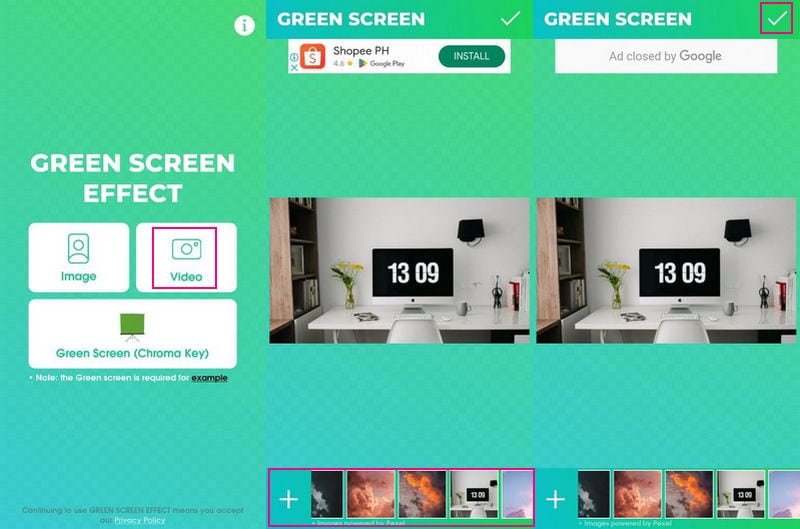
第 4 部分。推薦:最佳視頻編輯器
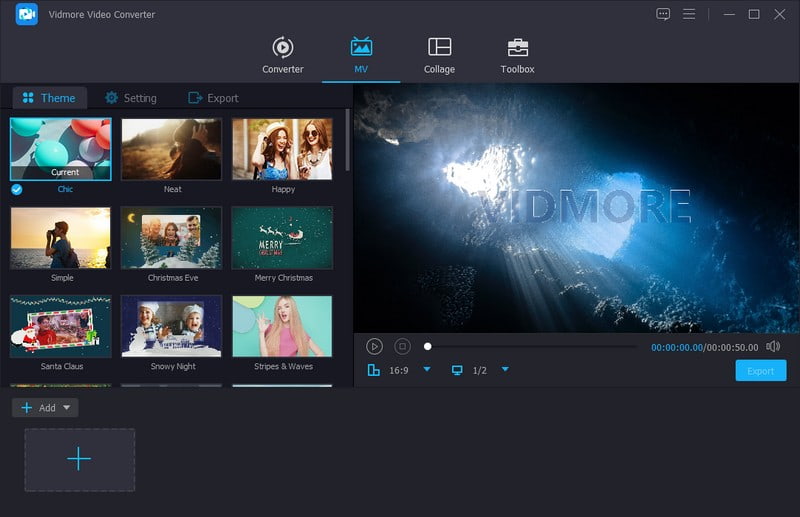
例如,您想進一步編輯視頻輸出。因此,請考慮使用可以幫助您實現視頻所需外觀的程序。我們強烈推薦 Vidmore視頻轉換,因為它是您可以信賴的市場上最好的視頻編輯器。它允許您同時添加多個視頻文件,有許多內置的現成主題,並提供各種編輯選項。借助這些,您可以自定義視頻輸出的外觀或結果。
您可以通過順時針、逆時針、垂直和水平翻轉來糾正視頻的顯示。此外,您可以通過裁剪來刪除視頻幀中不需要的部分。如果你想應用過濾器,你也可以這樣做;它有幾個過濾器供您選擇。此外,您還可以修改視頻的基本效果,例如亮度、色調、飽和度和對比度。除此之外,您還可以根據需要嵌入文本或圖像水印。這個視頻編輯器令人印象深刻的部分是您可以將文本和音樂合併到您的視頻輸出中。事實上,Vidmore Video Converter 提供了很多功能;解鎖它們就在你手中!
第 5 部分。有關更改視頻背景的常見問題解答
Vid.Fun 可以虛化視頻背景嗎?
是的,除了為您的視頻添加背景外,Vid.Fun 還有一個單獨的選項,您可以在其中模糊視頻背景。
黑色是適合視頻背景的顏色嗎?
為網站拍攝視頻時,黑色和白色等純色是流行的選擇。它有助於營造個人氛圍,避免不必要的干擾。這樣一來,您的觀眾就會專注於該主題。
什麼背景顏色最適合視頻?
使用黃色、紅色或橙色等顏色會導致顏色反射,並且可能對您的主要拍攝對像不利。因此,使用白色、黑色或灰色通常是最好的背景顏色,因為它們是柔和的。
結論
不再麻煩添加或更改您的 視頻背景 因為有應用程序可以幫助您。這些應用程序為您提供了大量視頻背景樣本,您可以使用這些樣本並將其應用於您的視頻。但如果您打算進一步編輯您的視頻輸出,您可以依靠 Vidmore Video Converter。它將幫助您製作出您想要利用的具有最佳外觀的高質量視頻。


